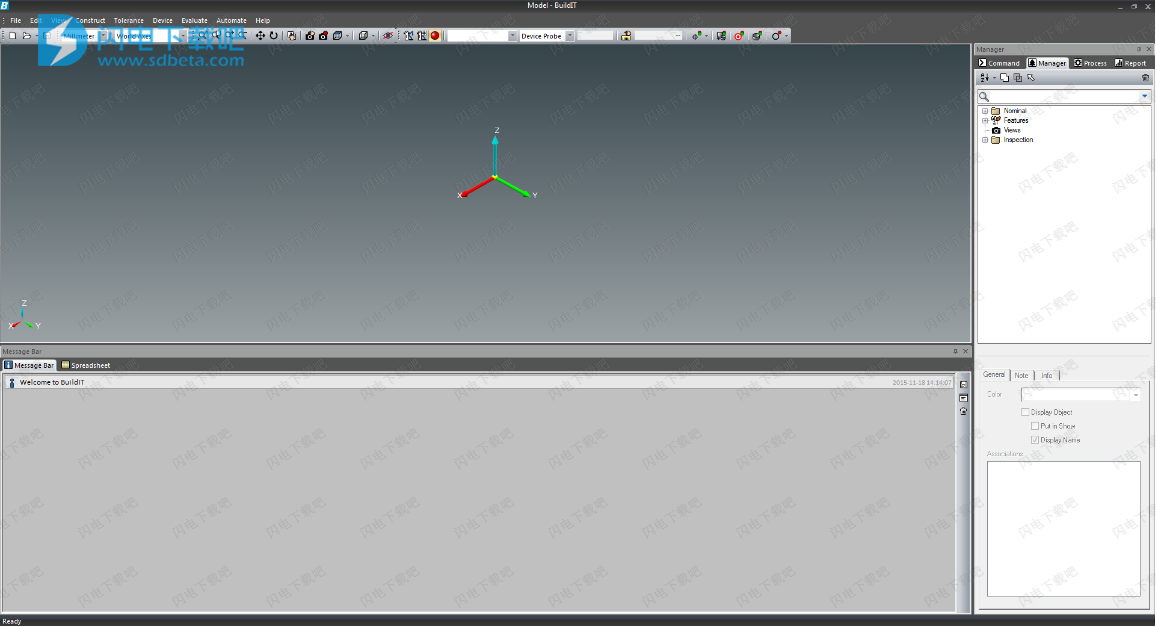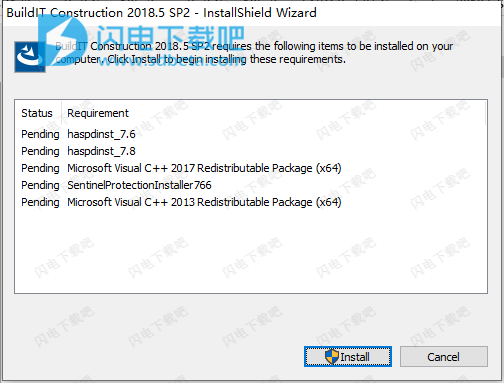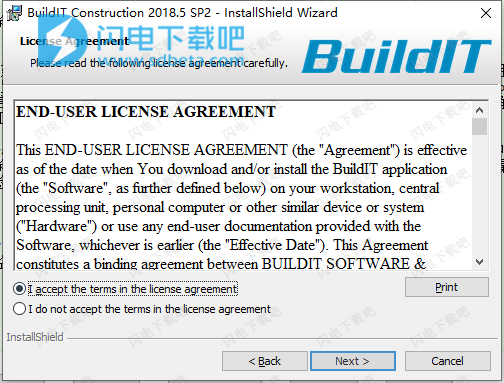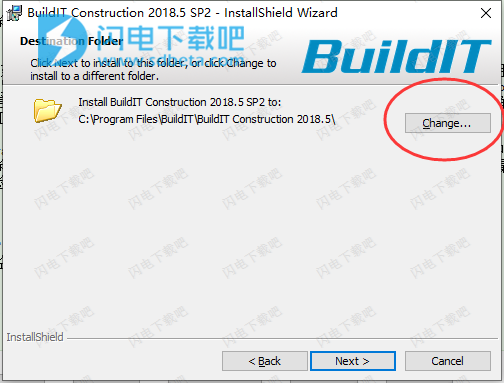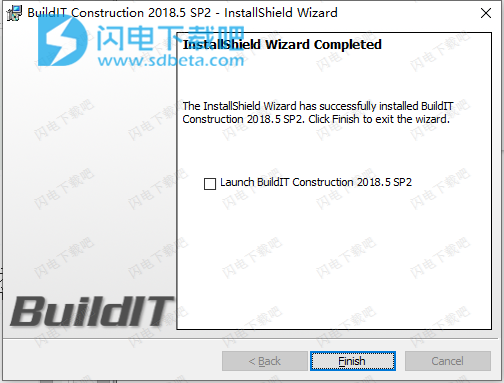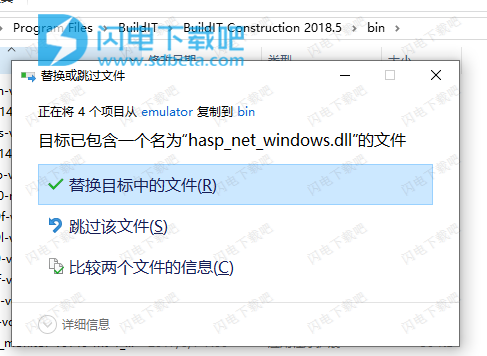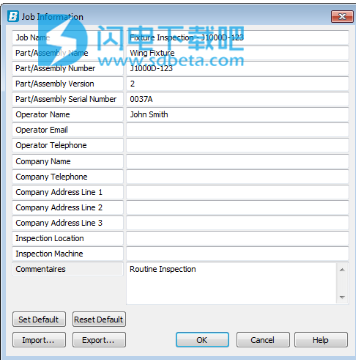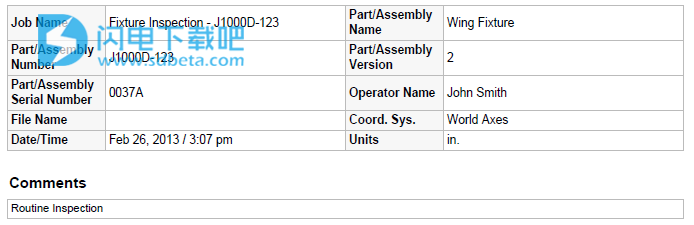FARO BuildIT Construction2018破解版是一款功能强大的验证设计模型解决方案,BuildIT Construction是由FARO支持的面向AEC专业人员的新软件平台。作为用于连续施工验证的第一个完整解决方案,BuildIT Construction使用户能够验证设计,执行尺寸评估以及定位和实时监控。包含建筑信息建模,、资产与工厂管理,、工具组装和设置,、虚拟模拟等,适合建筑与施工,、桥梁,、发电,、隧道和矿井,、风力发电等行业领域!使用将为用户提供丰富的质量保证和质量控制流程,将为您的建筑生命周期管理提供更加透明、直观的可视化流程监控和管理,全面验证您的设计可行性,确保您的施工建筑在各个阶段都能够按照标准和正确的规格进行建造,不会出现任何错误,避免了后期的返工和人工、材料、成本的浪费!BuildIT Construction 2018.5版本不仅为持续的项目评估提供了新的工作流程并提升了原有功能并且现在通过为建筑专业人员提供强大的功能和配置有自动化工作流程的软件生态系统,帮助加快项目进度并最大限度地减少浪费。这是首个全面集成的建筑生命周期质量保证(QA)和质量控制(QC)管理工具,使施工专业人员能使用三维扫描数据,通过实时比较CAD 设计图实现对项目的持续性监控。本次带来FARO BuildIT Construction2018.5破解版下载,含破解文件,有需要的朋友不要错过了!
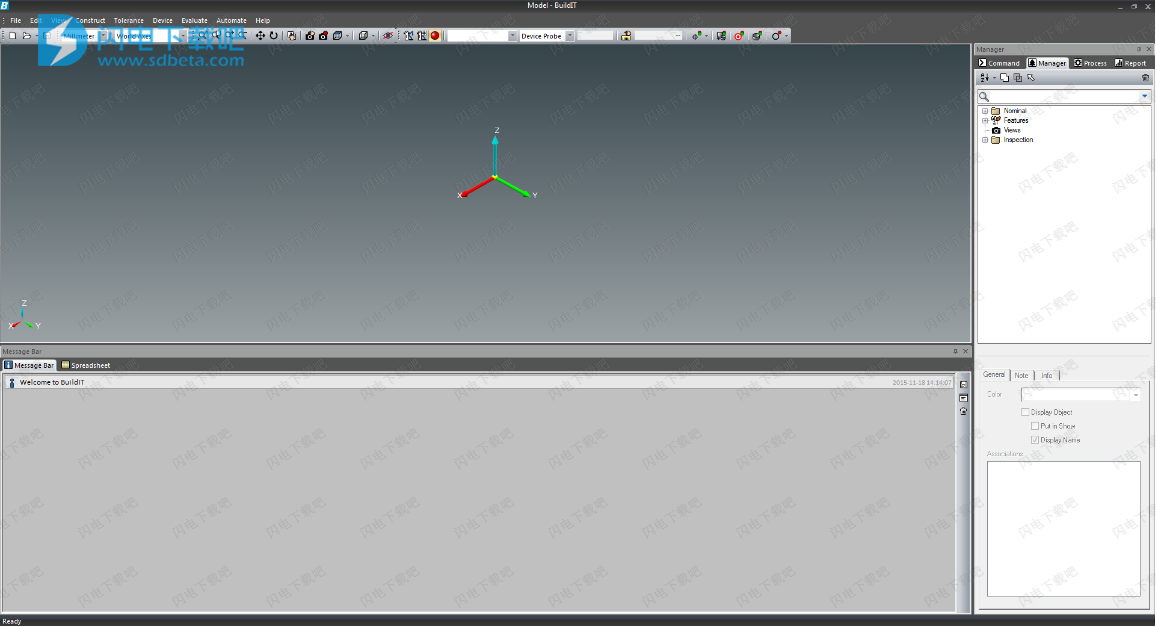
安装破解教程
1、在本站下载并解压,双击BuildIT_Construction_2018_5_SP2.exe运行,点击install并稍等一会儿
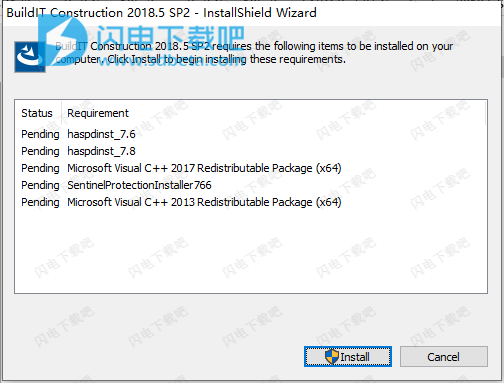
2、勾选我接受许可协议选项,点击next
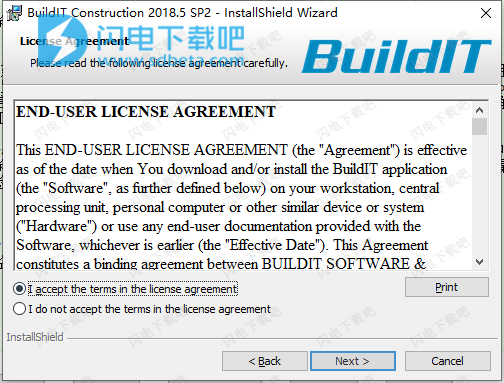
3、选择软件安装路径,点击next
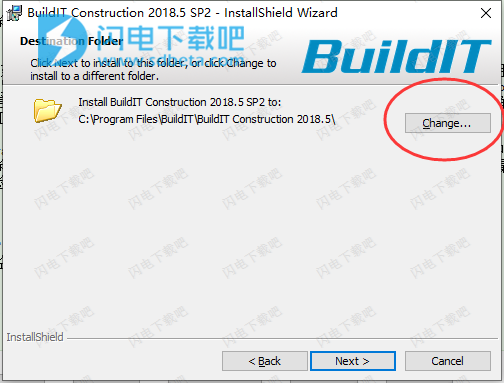
4、安装耐心等待,安装完成,退出向导
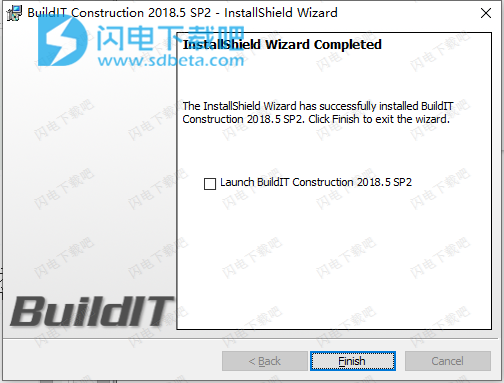
5、将emulator中的文件复制到安装目录中,点击替换目标中的文件
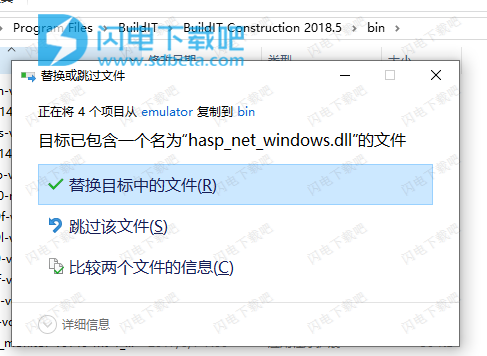
软件优势
1、可用模块:
BuildITConstruction用于验证大型房间,建筑工地或建筑物是否符合工程规范
BuildIT实时设备接口[Beta]使您可以连接到测量设备,例如全站仪和激光跟踪仪,以进行实时对象定位和组装
BuildITProjector界面[Beta]允许您连接到激光投影仪以进行布局,并动态显示分析结果,例如表面上的公差范围外
BuildITViewer用于检索和共享测量数据
2、验证设计
确保建筑物和构筑物的建造符合设计规范
验证扫描数据到设计模型的准确性
检测不正确的放置位置或缺少的特征,例如墙壁,圆柱,横梁,管道等。
3、评估公差
保留并加快项目进度,同时减少废品,时间和资源
准确,快速地执行重要的测量
检查建筑是否符合建筑标准(地板平整度/地板平整度,梁拱度,切割和填充,墙垂度等)
4、定位和监控
建立责任文件,减轻风险和质量预制
通过4D分析验证结构性能随时间的变化和运动
在整个项目生命周期内对相邻结构进行实时监控
新功能介绍
1、Focus 激光扫描仪配准
允许使用多种导入解决方案,从而创建无缝对接的软件集成体验。现在BuildIT 2018.5版软件可以在导入期间直接配准 Focus 激光扫描数据。无需额外的配准软件,在同一软件解决方案中即可进行现场验证,从而实现高效的工作流程。这是 BuildIT 与众不同之处,它将从数据捕捉到验证报告的时间缩短了一半,同时还大幅减少了工作步骤。
2、Autodesk® Revit™ 文件导入
BuildIT Construction 2018.5 允许AEC 行业的专业人员从 2015 – 2018.5 版中导入本地Autodesk® Revit® 文件,这使得模型比较过程更快。Revit™ 文件导入的另一个好处是避免由于数据转换限制而丢失数据,凭借项目 ID 能够提高数据在各种软件平台以及验证报告中的可追溯性。
3、支持 IFC 文件导入
除了 Revit 文件导入功能外,BuildIT 2018.5 还允许用户导入 IFC 2×3 和 IFC 4.0 文件。由于 IFC 文件是建筑行业的通用标准,因此对照设计模型进行验证的实践变得更加高效和直接。
4、公差评估
BuildIT Construction 新的储罐容积分析命令使建筑专业人员能够分析各种罐体形态。通过了解储罐的容积,用户现在能以可靠并且可追踪的方式记录准确的容量。设施管理人员可以根据指定的高度间隔,计算并创建用于校准的储罐容积图表。客户还可以准确、快速地执行重要检测,检测范围从地板平整度和水平度检查、地形曲线到测量构造物体的变形。
5、自定义视觉展示
BuildIT Construction 2018.5 用户能将以标准 E57 文件格式导出的彩色模型的分析结果,作为三维模型传输到项目管理 BIM 模型查看器中(如 Autodesk® Navisworks® 等)。这为在常用查看器中发布可视化提供了一种全新的方式,简化了施工项目管理,快速发现问题并具有可追溯性。此外,2018.5 版本的 BuildIT Construction 使建筑专业人员能够根据当地标准或项目要求定制偏差热图中的色标。根据指定的颜色,可以更快地检测到超出公差的区域。最终无缝识别需要返工或修复的区域,例如地板平整度、梁拱高度或偏差。
BuildIT Construction 2018.5 使项目经理能够将施工现场的实际情况与设计数据和施工前状态进行比较,以可追溯的方式发现差异和偏差,从而更快正确决策。最终保证建设项目按时完成,有效地控制材料浪费和预算。新2018.5 版本软件为扫描数据导入提供新的配准工作流程, IFC 文件读取功能更简化了用户工作流程,并解决了现在整个建筑 BIM 设计软件市场的问题。
功能特色
1、验证设计模型 —— 确保按照设计规格来建造建筑物
• 对照设计模型验证已竣工扫描数据的精确性
• 对照任何建模对象执行表面分析
• 确保遵守 BIM
— 识别已构筑的部件或组件
— 检测未正确放置或缺失的结构如墙体、柱子、横梁、管道等
2、公差评估 —— 保持项目进度,同时减少废料、缩短工期并节省资源
• 准确快速地进行重要检查
— 根据 ASTM E1155 标准检查地板的平整度和水平度,并附上报告和地形曲线
— 计算储罐变形和容积,以确定安装过程中的偏差
— 无论是否具备原始设计模型,都能进行墙体的垂直度和平整度检查
— 通过检测墙体、去除残渣和钢筋来准确有效地计算切割与填充的体积
— 测量已构筑物体的变形(如:梁拱高度、墙体和地板平整度、裂缝等)
— 根据扫描数据计算储罐的填充量并自动创建报告
3、位置与监控 —— 建立责任记录文件、降低风险和优质的预制
• 进行4D云对云比较
— 在施工期间监控相邻的建筑物
— 评估现场变形程度从而测量随着时间推移而发生的移动或沉降
• 可以连接激光投影仪:
— 投映预制部件和组件的设计模版
— 投映工厂布局和规划的设备放置方案
— 测量平整度并将结果投影至表面
• 使用激光跟踪仪或全站仪来实时定位结构要素和预制部件
4、数据导入 ——直接导入设计文件加快流程
• 可以从不同激光扫描仪制造商和 CAD 平台导入各种类型的扫描数据,例如:fls、fws、lsproj、e57、txt、asc、csv、pts、ref、xyz
• 导入后,可以使用 SCENE 的配准 API 来配准数据。进行现场质量控制并加快检测过程
• 用行业标准格式导入设计文件,例如:Autodesk® AutoCAD® (dwg and dxf versions 2.5-2018), Revit® (2015-2018), ifc (2×3, 4), sat, iges, Parasolid, Step
使用帮助
一、通用介面
允许用户以各种不同方式与模型进行交互。
1、BuildIT界面
标题栏正下方显示的菜单栏中可以找到所有BuildIT功能。菜单栏下面是各种工具栏,它们提供最常用的菜单功能。
注意:通过在按住Shift键的同时从Windows启动应用程序,可以将视口和工具栏布局以及软件设置重置为默认值。
在视口中,将显示模型的三维视图,并在其中可以选择对象或组(如果启用了“组拾取”)。它还允许选择对象作为命令中的操作数以及修改对象属性。默认情况下,视口包含位于模型原点的右侧坐标系,称为世界坐标系。
可以使用以下方法操纵视口:
2、视口快捷方式
§查看命令(旋转,平移,全部缩放,缩放窗口,放大,缩小)
§3DConnexion3D鼠标(http://www.3dconnexion.com/)。在BuildIT中,使用“对象模式”实现了3D鼠标模型的操作,该模型假定用户像握着3D模型一样操纵3D鼠标帽。为了正确解释3D鼠标命令,请始终将鼠标线对准屏幕/模型。另外,为便于处理,建议首先选择要聚焦的对象,然后操作3D鼠标。
用户还可以右键单击任何对象以访问Manager中提供的相同的右键单击菜单。
面板位于右侧:
§“管理器”面板提供了整个模型内容的树形视图,允许选择和修改对象。管理器的下部是“对象属性”,它将反映所选对象的属性。
§打开命令后,将显示“命令”面板。该窗口的内容将取决于所选命令的性质。
视口下方的“消息”提供了计算结果,错误和其他信息。
窗口底部的状态栏显示工具提示,鼠标悬停在其上的最后一个对象的名称或BuildIT是否准备就绪。
停靠或取消停靠/自由浮动,显示或隐藏
BuildIT界面的许多元素都可以取消停放/自由浮动,这意味着它们可以变成可以放置在屏幕上几乎任何位置的浮动调色板。
要取消管理器,命令窗口或消息栏的停靠,请拖动其标题栏或选项卡。要停靠,请将其拖到BuildIT窗口的边缘或中心或另一个界面元素的中心找到的一个停靠图标(如下图所示)。
对于工具栏或菜单栏,通过其左侧的灰色虚线手柄拖动它们。要将浮动工具栏返回到停靠状态,请通过其标题栏将浮动调色板拖到灰色工具栏区域,在该区域它将捕捉回到停靠工具栏。
要隐藏界面元素,请按其右上角的X。另外,可以通过以下方式显示/隐藏它们:转到“视图”,然后单击“管理器”,“命令窗口”,“消息窗口”或“工具栏”,然后选择所需的工具栏。您也可以右键单击任何工具栏图标,然后选择所需的工具栏。
二、 创建一个新模型。
创建一个新的空模型。如果模型已打开,则提示您保存所做的工作。您可以使用文件|命名和保存作业。有关特定作业的其他信息,可以使用File|职位信息。
1、文件:另存为
保存当前文件。
将模型另存为BuildIT文件。您可以使用“另存为”命令以不同的名称或不同的位置保存当前模型文件。出现“保存”对话框,并提示您输入文件名。
向后/向前兼容性
BuildIT向后兼容,这意味着BuildIT可以打开由较早版本的BuildIT创建的*.buildit文件。但是,较旧版本的BuildIT无法打开由较新版本的BuildIT保存的*.buildit文件。
如果您希望使用较旧版本的BuildIT打开文件,而不是像往常一样保存文件,请将其导出为BuildIT3.2.5(*.buildit)文件,以确保可以从3.2.5版本开始打开该文件。
2、文件:职位信息
扩展有关模型的信息。
使用此命令,可以指定有关模型的信息。可以更改两列中的信息。
如果选中“报告标题”选项,则此信息(不包括注释)将包含在报告的标题中。“注释”字段的内容将是报表“注释”部分中的默认文本。
以下是填写的职位信息以及该信息在报表中的显示方式的示例:
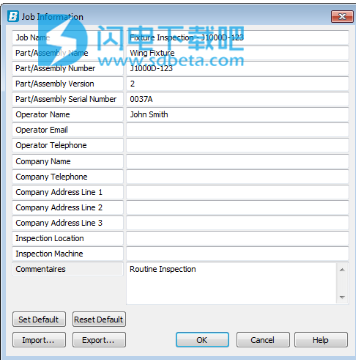
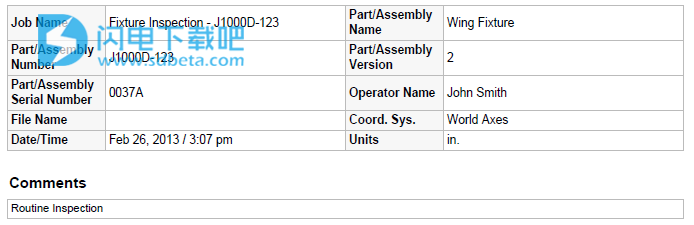
命令参数
默认设置
输入的信息将是新BuildIT文件的默认信息。
重设默认值
作业信息将被更改回默认值。
进口...
从XML文件导入作业信息。
出口...
将作业信息导出到XML文件中。